如何啟用Flash插件在Google瀏覽器中
- 王林轉載
- 2024-01-16 09:12:261414瀏覽
有使用者在使用Google瀏覽器時被提示要開啟flash插件才可以瀏覽內容,那麼Google瀏覽器如何開啟flash插件呢?下面小編就跟大家詳細介紹一下Google瀏覽器開啟flash插件操作步驟,大家有興趣的話可以來看一看。
1、雙擊開啟軟體,點擊右上角的三個點按鈕,接著選擇下方選項清單中的"設定"。
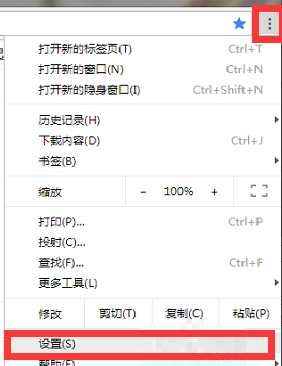
2、在開啟的視窗介面中,點選"進階"選項,將其展開。
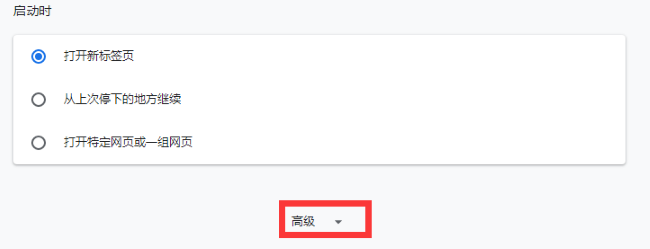
3、再點擊其中的"網站設定"選項。
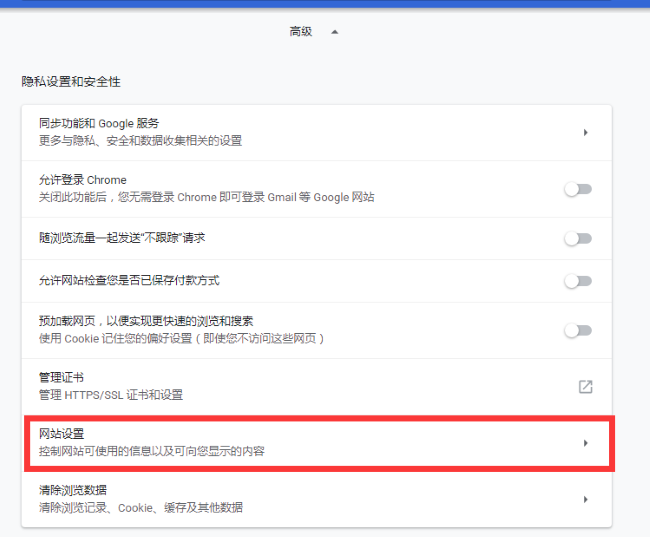
4、然後找到其中的"flash"選項。
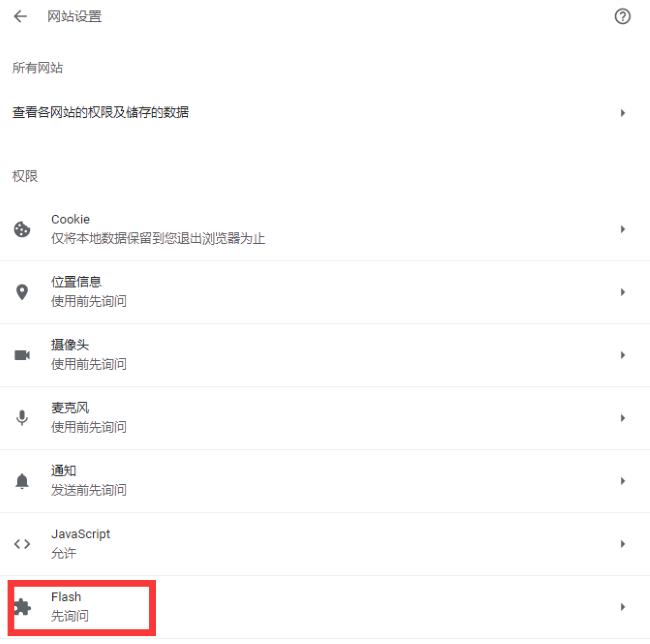
5、最後將其中"先詢問"右邊的開關按鈕打開就可以了。
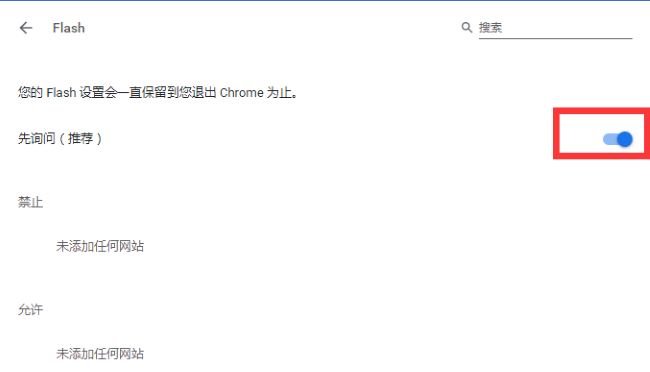
以上是如何啟用Flash插件在Google瀏覽器中的詳細內容。更多資訊請關注PHP中文網其他相關文章!
陳述:
本文轉載於:dafanshu.com。如有侵權,請聯絡admin@php.cn刪除

